フィルターの設計
この節では、フィルター デザイナー アプリを使用したオクターブバンド フィルターの設計について順を追って紹介します。オクターブとは 2:1 の比率をもつ 2 つの周波数間の間隔です。オクターブバンド フィルターは、高いカットオフ周波数が低いカットオフ周波数のおよそ 2 倍となるバンドパス フィルターです。オクターブ フィルターのクラスは、許容通過帯域リップルと阻止帯域の減衰量によって決まります。詳細については、ANSI S1.11–2004 基準を参照してください。
MATLAB® コマンド ラインからアプリを起動します。
filterDesigner
アプリが開き、既定のフィルターが表示されます。フィルター情報は左上にまとめられ ([現在のフィルター情報])、フィルター仕様は右上に図示されます。フィルター仕様の表示に加えて、この右上のペインにはフィルター応答とフィルター係数が表示されます。

アプリの下半分にはフィルター設計パネルが表示され、ここでフィルターのパラメーターを指定します。[ワークスペースからフィルターをインポート] や [極-零点エディター] などの他のパネルもこの領域に表示され、左下のボタンを使用してアクセスできます。他の製品がインストールされている場合は、追加のボタンが表示されることがあります。
アプリを開いたときには、[フィルター設計] は有効になっていません。[フィルター設計] を有効にするには、既定のフィルター設計に変更を加えなければなりません。これは、フィルター設計を変更するたびに行う必要があります。[応答タイプ] や [フィルター次数] の下にあるようなラジオ ボタン項目やドロップダウン メニュー項目を変更するとすぐ、[フィルター設計] が有効になります。[Fs]、[Fpass]、および [Fstop] のようなテキスト ボックスの仕様を変更する場合、テキスト ボックスの外側をクリックして [フィルター設計] を有効にする必要があります。
[応答タイプ] ペインで [バンドパス] を選択します。
[設計法] ペインで [IIR] を選択し、選択リストから
[バタワース]を選択します。
[フィルター次数] で [次数指定] を選択し、
6を入力します。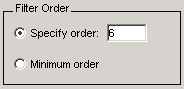
[周波数仕様] は以下のように設定します。
パラメーター
設定
説明
単位
Hzパラメーターの単位
Fs
48000サンプリング周波数
Fc1
22最初のカットオフ周波数 (つまり、振幅応答が通過帯域ゲインより 3 dB 低い、通過帯域前の周波数)
Fc2
452 番目のカットオフ周波数 (つまり、振幅応答が通過帯域ゲインより 3 dB 低い、通過帯域後の周波数)
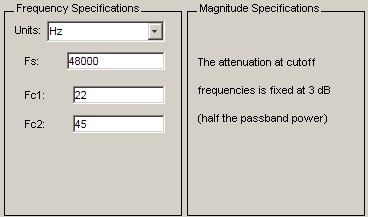
フィルター設計のパラメーターを指定したら、設計パネルの下部にある [フィルター設計] ボタンをクリックして、フィルター係数を計算します。表示が更新され、設計したフィルターの振幅応答が示されます。
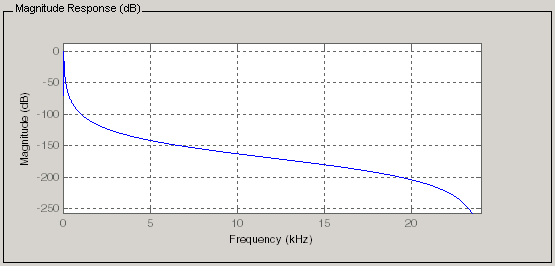
[フィルター設計] ボタンは、フィルター設計用に係数を計算した後は無効となります。フィルター仕様に何らかの変更を加えると、このボタンは再び有効になります。
[フィルターの登録] ボタンをクリックします。
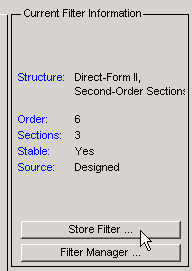
[フィルターの登録] ダイアログでフィルター名を
Bandpass Butterworth-1に変更し、[OK] をクリックしてこのフィルターをフィルター マネージャーに保存します。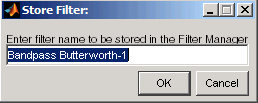
`